カードリーダーのペアリング方法について
楽天ペイ店舗アプリと楽天ペイ カードリーダー(旧:Elan)または、クレジットカード専用カードリーダー(M006)のペアリング方法は、以下の手順をご確認ください。
※必ずスマートフォンの設定を済ませてからペアリングを行ってください。
iOSの方はこちら
Androidの方はこちら
1. 「初期設定」画面で、ペアリングしたいカードリーダーをタップします。
※ 「初期設定」画面が自動的に表示されない場合は、楽天ペイ店舗アプリのメニュー「設定」から「カードリーダーの接続」をタップしてください。
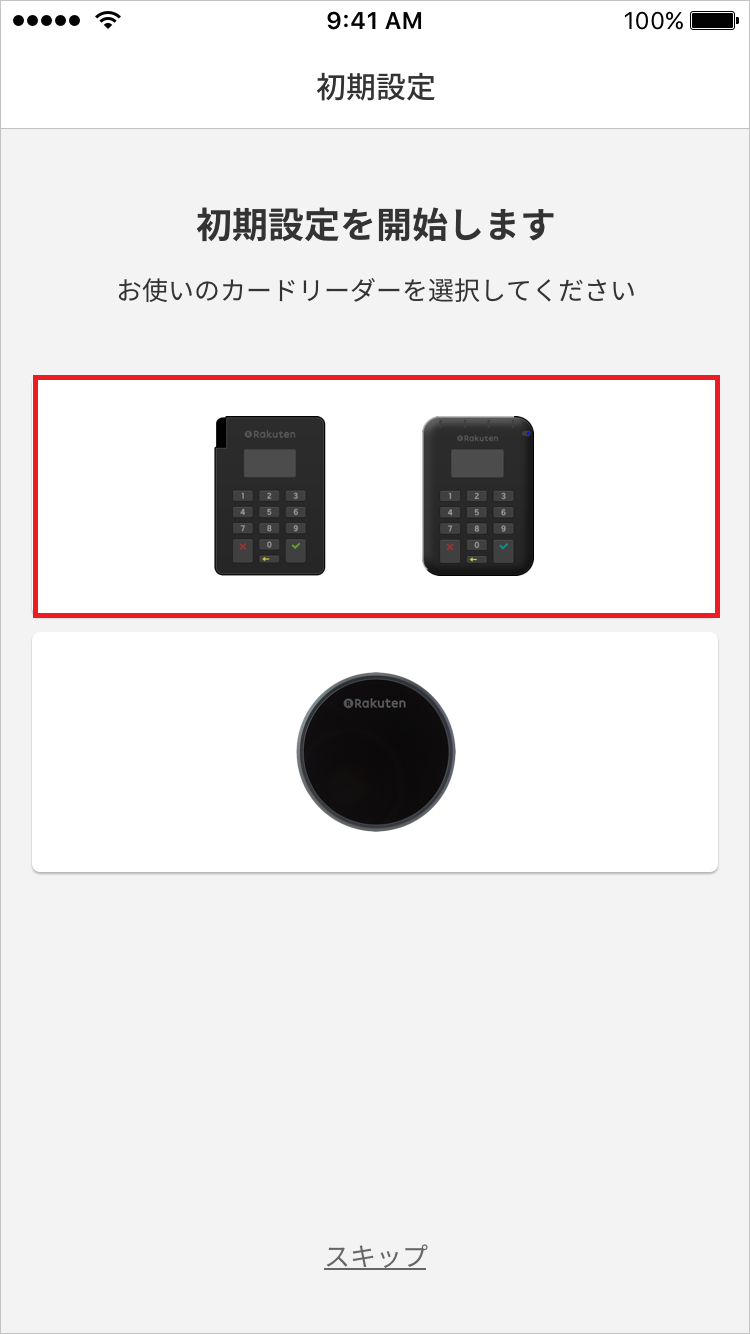
2. カードリーダーの「電源」ボタンを押して電源をオンにします。 楽天ペイ店舗アプリの画面で、「次へ」をタップします。
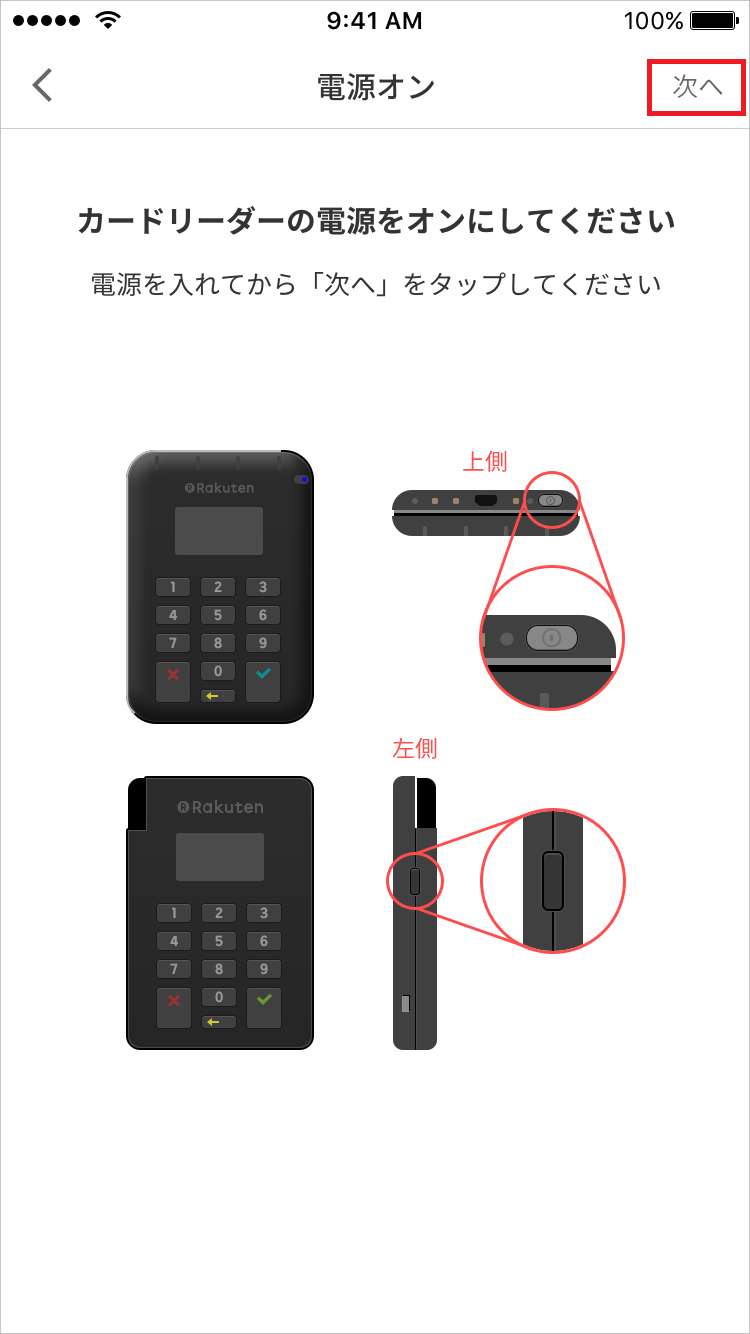
3. カードリーダーの画面に「アプリを操作してください」と表示されたら、「次へ」をタップします。

※ 楽天ペイ店舗アプリに「カードリーダーの接続に失敗しました」というメッセージが表示された場合は、以下よくある質問をご参照ください。
※ カードリーダーに「アプリを操作してください」以外のメッセージが表示された場合は、以下よくある質問をご参照ください。
4. 「緑チェック」ボタンを長押し(5秒以上)し、Bluetoothマークが点滅したら「次へ」をタップします。
※ Bluetoothマークが点滅を開始したら、「緑チェック」ボタンを離してください。
※ 初回充電後は、「緑チェック」ボタンを長押しする前に、Bluetoothマークが点滅している場合もございますが、故障ではございません。
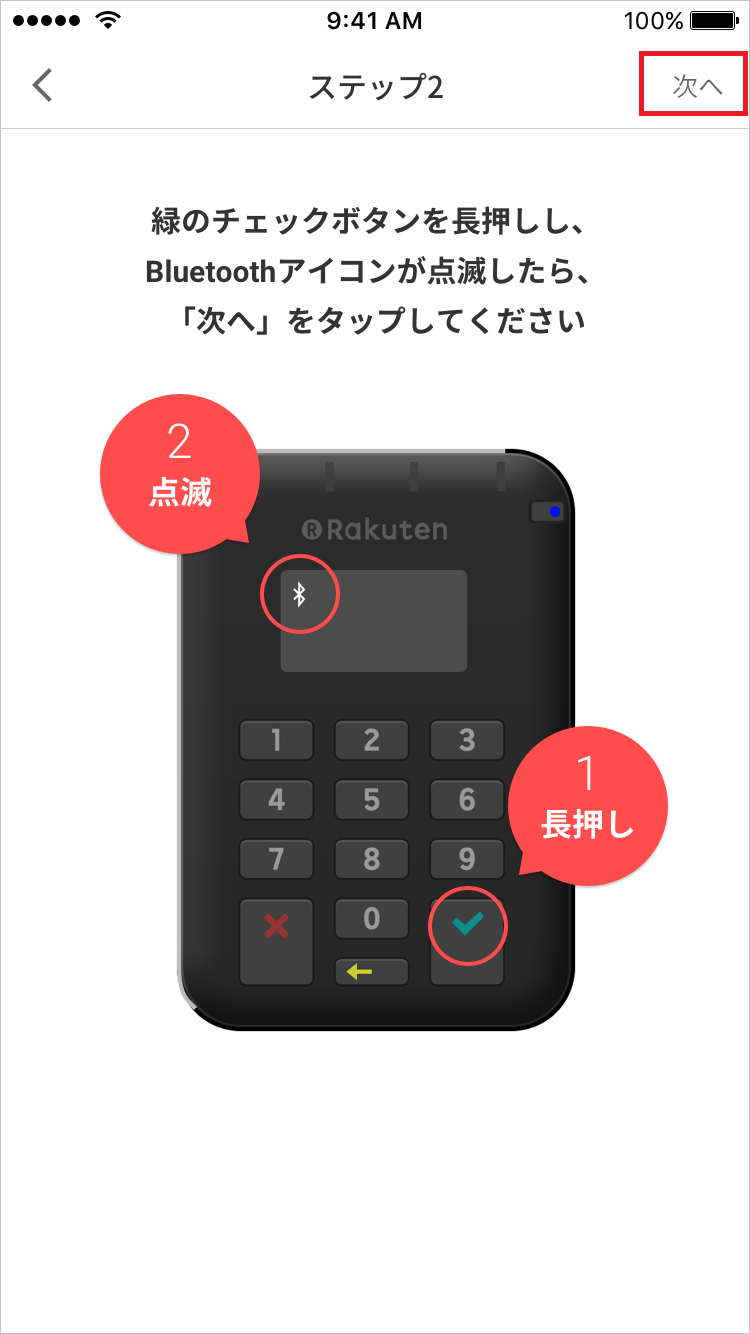
5. 楽天ペイ店舗アプリの画面で、「カードリーダーを選択」をタップします。 ※ カードリーダーの一覧が表示されるまで、30秒~1分程度お待ちください。
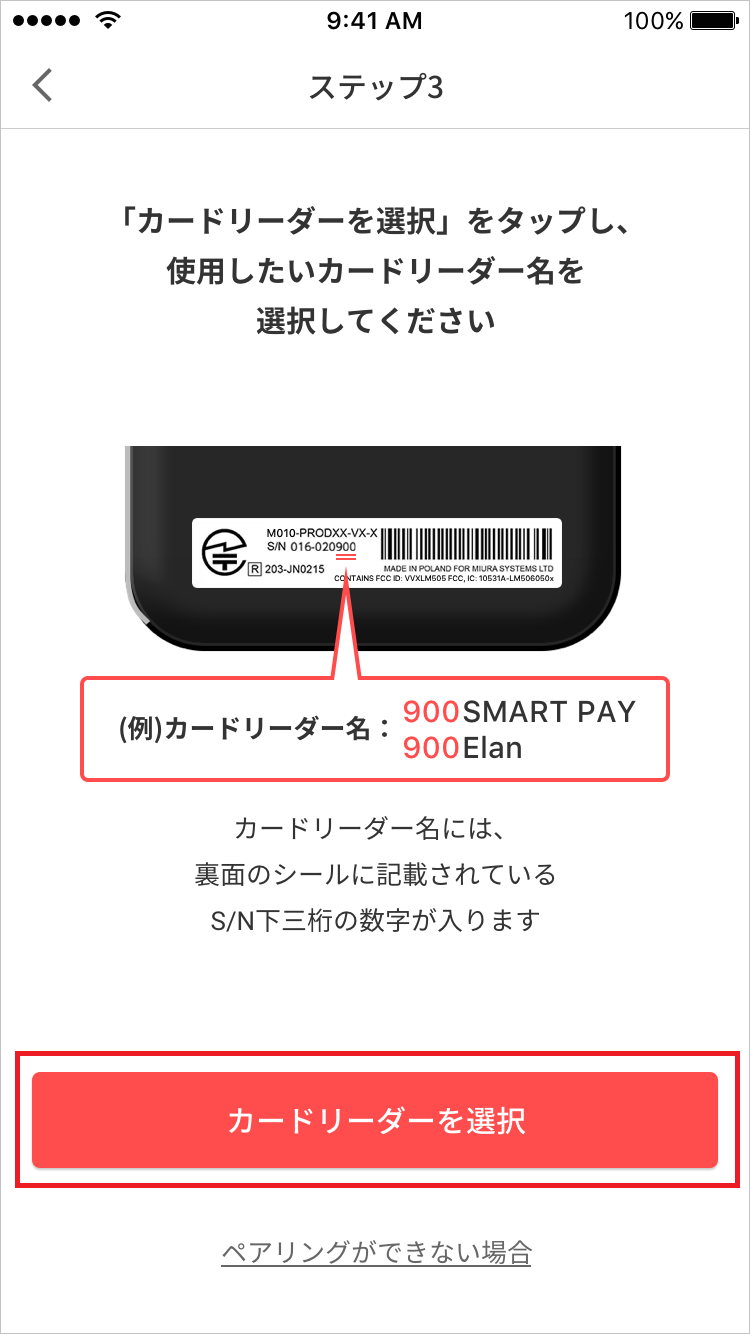
6. ペアリングするカー ドリーダーを選択※します。
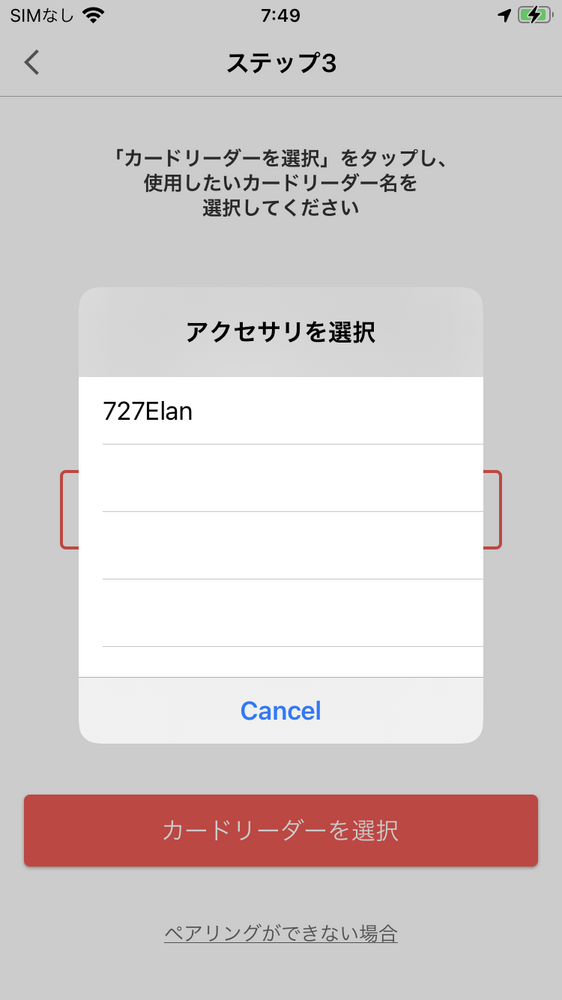
※ ○○○には数字3桁が入ります。デバイス名は、カードリーダーのディスプレイ上に表示されます。
※ デバイス名が表示されない場合は以下をご確認ください。
カードリーダーの電源が入っている
カードリーダーのディスプレイ左上にBluetoothマークは点滅している
スマートフォン・タブレットのBluetooth機能はオンになっている
7. 「Bluetoothペアリングの要求」として6桁のコードが表示されたら、カードリーダーの緑のチェックボタン を押した後「ペアリング」をタップ。
※コードの画面が表示されない場合は、次へ進んでください。
8. 「ペアリングが完了しました」の画面が表示されたら、完了です。
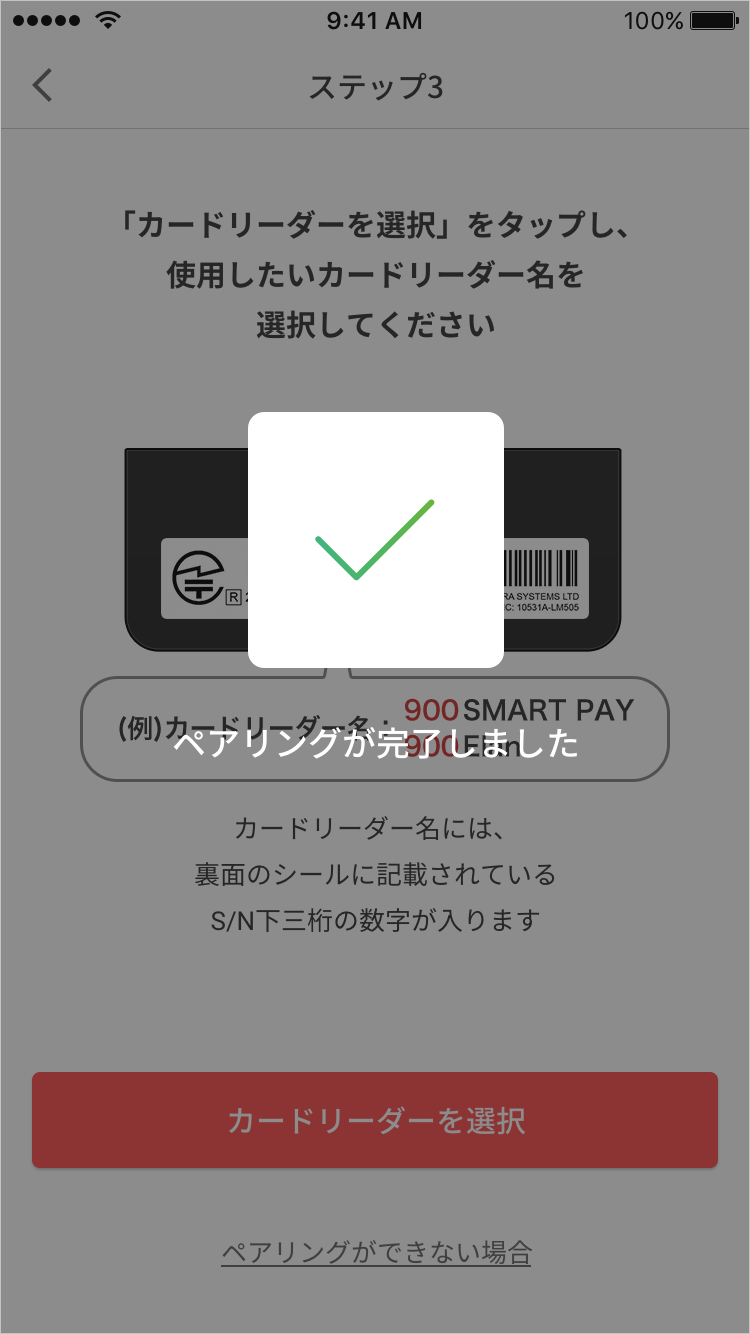
動画でも詳しくペアリングについて解説していますので、ご覧ください。
※ 上記を行なってもペアリングできない場合は、以下をお試しください。
スマートフォン・タブレットとカードリーダーを再起動します。
再起動をしても接続が不安定な場合は、カードリーダーをリセットします。カードリーダーのリセット方法は、以下のよくある質問をご覧ください。